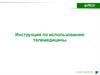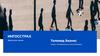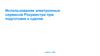Similar presentations:
Памятка по использованию телемедицинской платформы
1.
Памятка по использованиютелемедицинской
платформы
ВАЖНЫЕ УСЛОВИЯ ДЛЯ ПОЛУЧЕНИЯ ТЕЛЕМЕДИЦИНСКОЙ КОНСУЛЬТАЦИИ:
1. Программой застрахованного предусмотрена услуга «Телемедицинские/дистанционные
консультации» или есть Программа «ТЕЛЕМЕД».
2. На мобильном устройстве установлено приложение «СОГАЗ-Личный кабинет»,
застрахованный в нем зарегистрирован и добавлен полис ДМС.
При возникновении технических сложностей с установкой, использованием приложения
«СОГАЗ-ТЕЛЕМЕД» - обращаться на информационно-справочный номер
8-800-250-29-06 (круглосуточно)
1
2.
Установка приложения «СОГАЗ-Телемед»1. Найдите приложение «СОГАЗ-Телемед» в AppStore или Google Play или нажмите кнопку «Телемедицина» в
приложении «СОГАЗ-Личный кабинет»
2. Установите приложение «СОГАЗ-Телемед»
3. Запустите приложение - «Открыть»
1
2
3
2
3.
Установка приложения «СОГАЗ-Телемед»4. Вариант № 1 – в приложении «СОГАЗ-Телемед» нажать «Войти»
5. В открывшемся окне ввести «E-mail» и «Пароль» от приложения «СОГАЗ-Личный кабинет»
или
6. Вариант № 2 - в приложении «СОГАЗ-Личный кабинет» нажать кнопку «Телемедицина»
5
5
6
4.
Установка приложения «СОГАЗ-Телемед»7. Разрешить все запрашиваемые доступы для приложения – ОБЯЗАТЕЛЬНО
(на разных мобильных устройствах они разные и разное их количество)
7
4
5.
Установка приложения «СОГАЗ-Телемед»8. Введите пин-код для последующих входов в приложение
9. Подтвердите введенный ранее пин-код
10. Главный экран приложения «СОГАЗ-Телемед»
8
9
10
5
6.
Настройка уведомленийЗакладка «Профиль»
11. На главном экране войти в «Профиль»
12. В «Профиле» зайти в настройки
13. Выбрать «Push-уведомления» и в них произвести требуемые настройки (уведомления должны быть включены,
можно изменить время напоминания до начала запланированной консультации)
11
12
13
6
7.
Просмотр своих медицинских данныхЗакладка «Медкарта»
14. В «Медкарта»/«Приемы» – хранятся прошедшие консультации с рекомендациями и заключением врача
15. В «Медкарта»/«Файлы» - хранятся все файла, которые пациент передавал врачу или врач пациенту
16. В «Медкарта»/«Мои данные» - хранятся все данные по хроническим болезням, прививкам, аллергенам,
постоянно принимаемым лекарствам
14
15
16
7
8.
Запись к врачу на телемедицинскую консультациюЗакладка «Запись к врачу»
17. На главном экране нажать на
«Новая консультация»
18. В выбрать нужный тип консультации. «Повторный прием» предусматривает выбор врача или специальности
врача, к которому пациент обращался в последние три месяца
19. Выбор врача через специализацию
20. Выбор конкретного врача по Фамилии
17
18
19
20
9.
Запись к врачу на телемедицинскую консультацию21. Выбор удобного дня для записи на телемедицинскую консультацию
22. Выбор свободного слота времени для записи на телемедицинскую консультацию
23. Выбор типа телемедицинской консультации. В начале консультации, а также во время ее проведение, возможно
менять типы проведения консультации неограниченное количество раз в любой последовательности. После выбора
типа консультации нажать кнопку «Готово»
21
22
23
10.
Запись к врачу на телемедицинскую консультацию24. Подтверждение результатов выбранной записи на телемедицинскую консультацию - нажать на кнопку
«Подтвердить»
25. Информирование о записи на телемедицинскую консультацию – нажать кнопку «Понятно»
26. Главный экран приложения. Отображение запланированных консультаций.
24
25
26
10
11.
Отмена записи к врачу на телемедицинскую консультацию27. На главном экране, на запланированной консультации нажать
или на карточку консультации
28. Нажать на кнопку «Отменить консультацию»
29. Выбрать причину отмены консультации или указать свою – нажать кнопку «Готово»
30. Информирование об отмене консультации – нажать «Понятно»
24
25
26
26
11

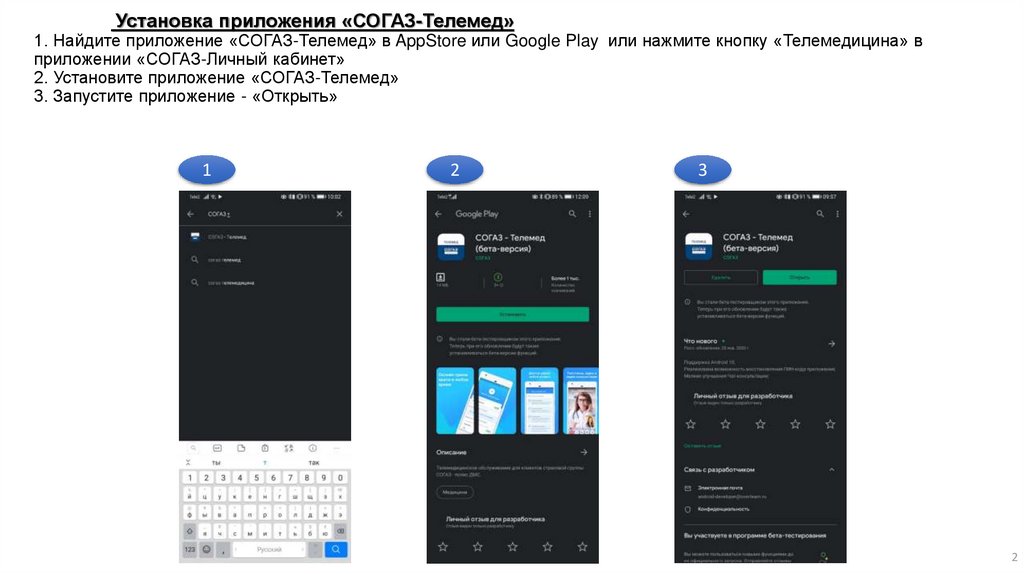
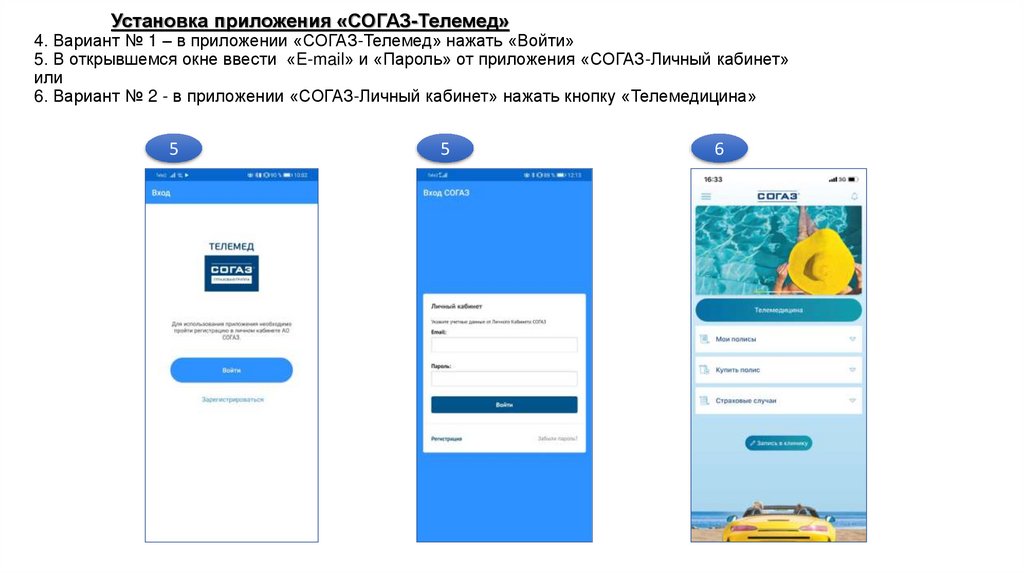

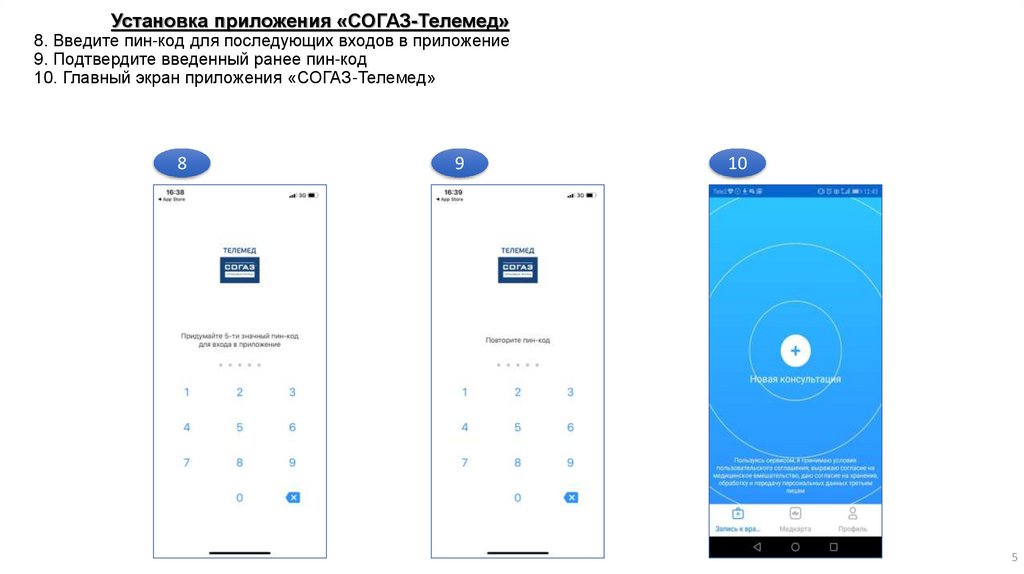
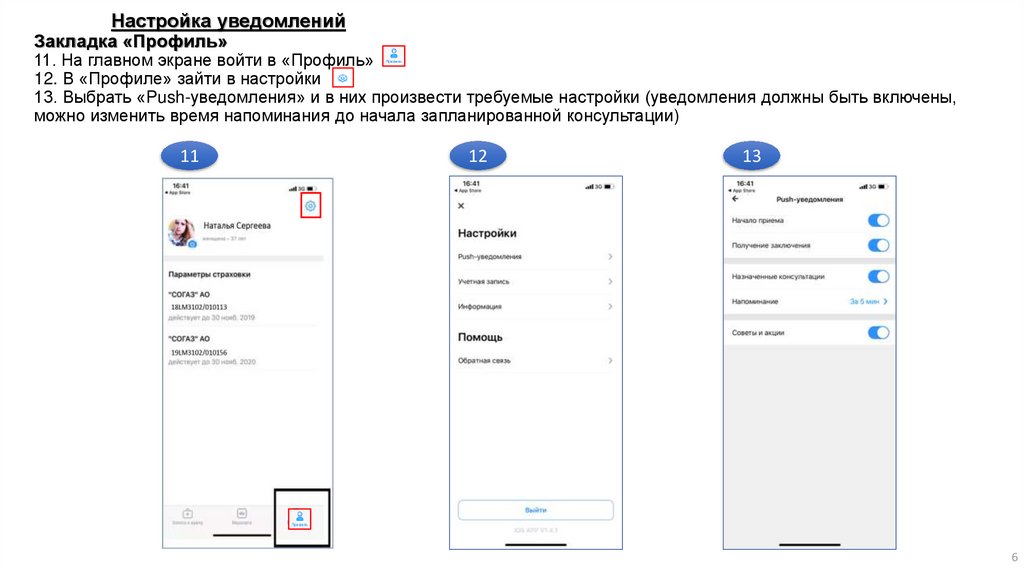
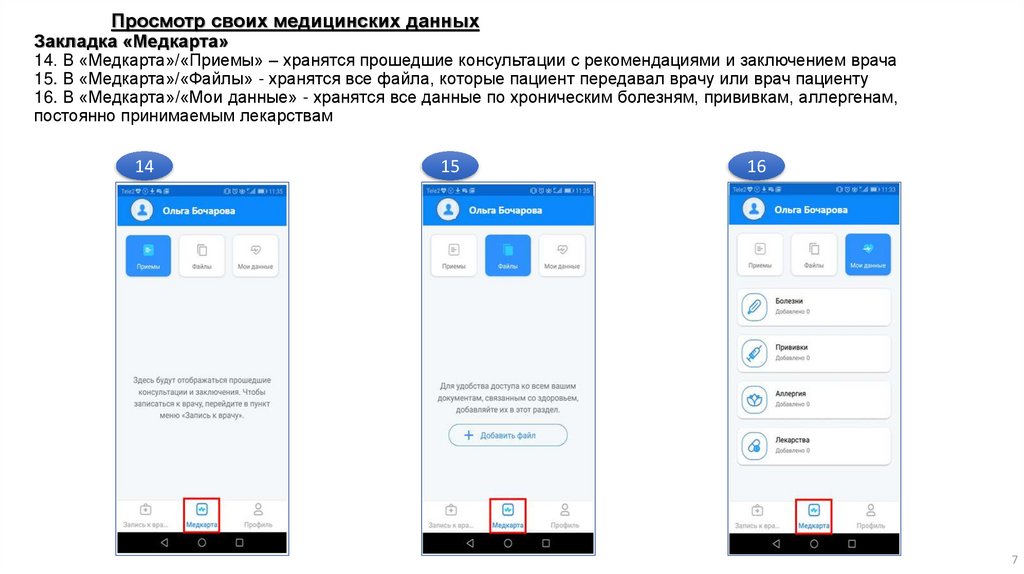
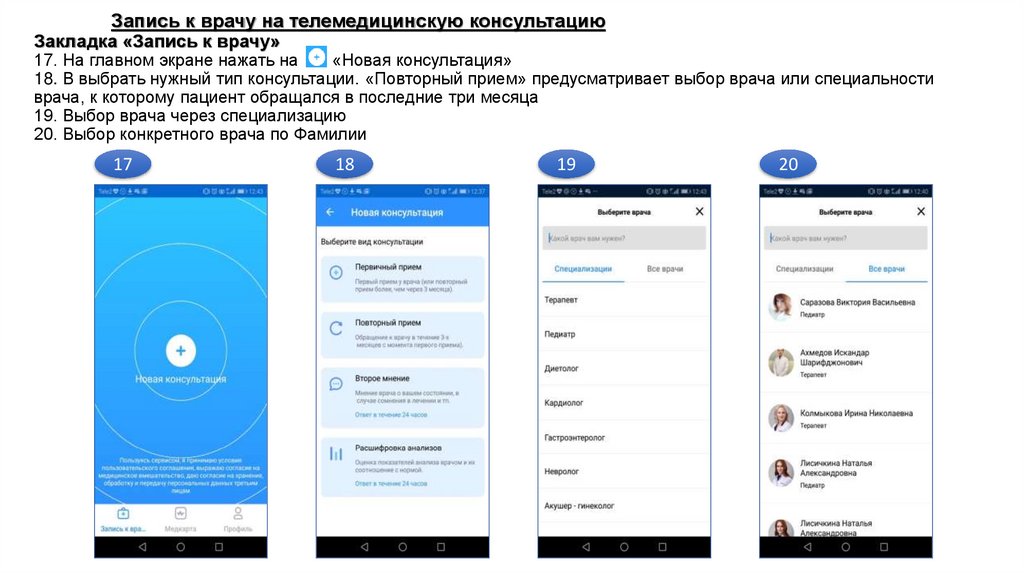
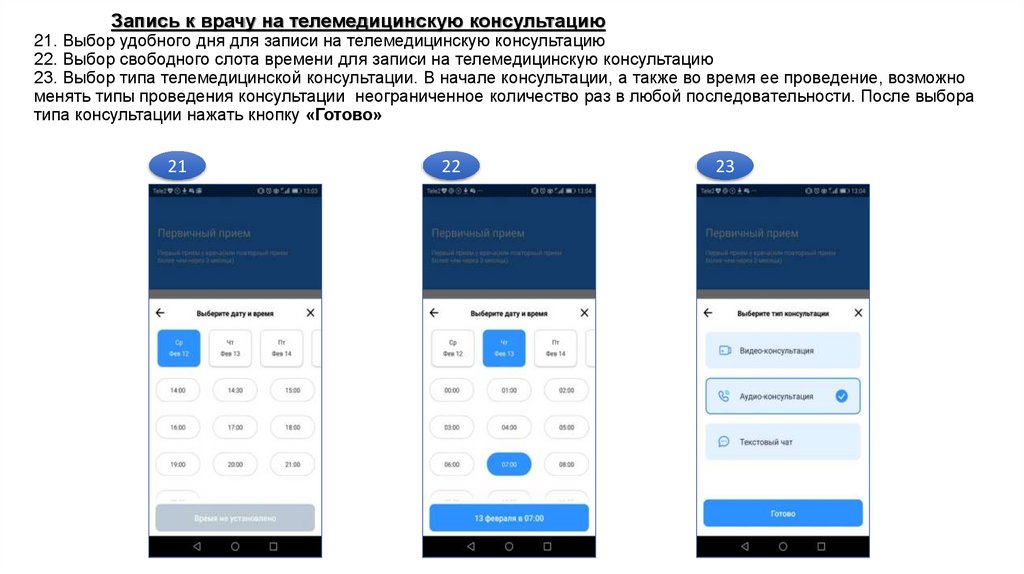
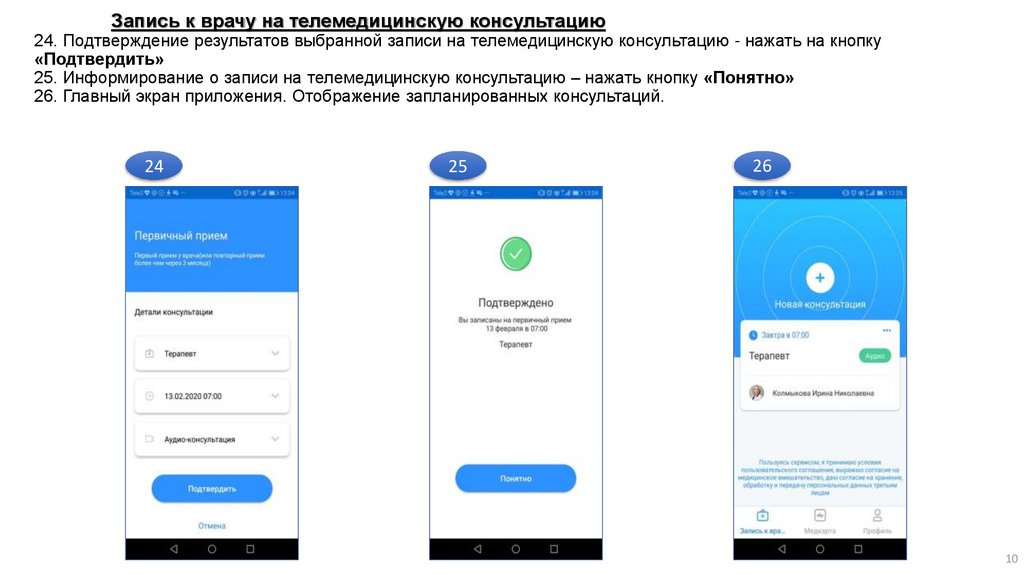
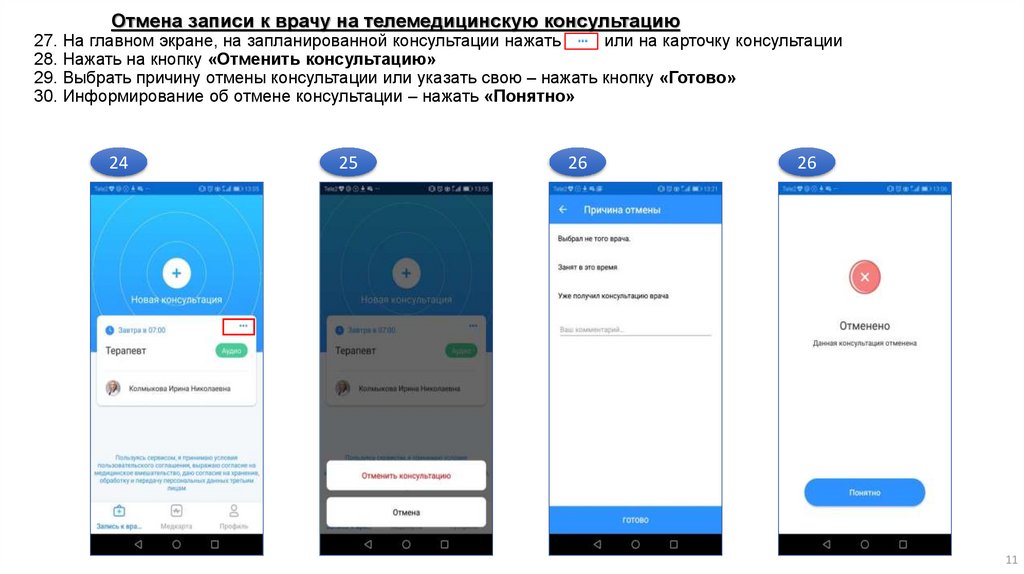
 internet
internet